Πώς να αποκτήσετε πρόσβαση στις αναφορές απορρήτου της εφαρμογής σας στο iOS 15
Τι να ξέρετε
- Για πρόσβαση σε μια αναφορά απορρήτου εφαρμογής, μεταβείτε στο Ρυθμίσεις > Μυστικότητα.
- Για να δημιουργήσετε Αναφορές απορρήτου εφαρμογής, πρέπει να ενεργοποιήσετε τη λειτουργία μεταβαίνοντας στο Ρυθμίσεις > Μυστικότητα > Καταγραφή δραστηριότητας εφαρμογών > ορίστε το ρυθμιστικό σε ενεργό/πράσινο.
- Οι Αναφορές απορρήτου εφαρμογών θα είναι πλήρως διαθέσιμες το φθινόπωρο του 2021.
Ως μέρος του Η διαρκής εστίαση της Apple στο απόρρητο και δίνοντας στους χρήστες τον έλεγχο των δεδομένων τους, iOS 15 και υψηλότερη προσφέρουν μια δυνατότητα που ονομάζεται Αναφορά απορρήτου εφαρμογής. Η Αναφορά απορρήτου εφαρμογών σάς επιτρέπει να δείτε ποιες εφαρμογές προσπάθησαν να αποκτήσουν πρόσβαση σε ποια από τα δεδομένα σας, με ποια άλλα συστήματα έχουν επικοινωνήσει και πολλά άλλα. Αυτό το άρθρο εξηγεί πώς μπορείτε να ενεργοποιήσετε και να χρησιμοποιήσετε την Αναφορά απορρήτου εφαρμογής.
Από τη σύνταξη αυτού του άρθρου, δεν είναι διαθέσιμες όλες οι πτυχές της Αναφοράς απορρήτου της εφαρμογής
Πώς αποκτάτε πρόσβαση στην αναφορά απορρήτου εφαρμογής στο iOS 15;
Ακολουθήστε αυτά τα βήματα για να αποκτήσετε πρόσβαση στις Αναφορές απορρήτου της εφαρμογής σας σε iOS 15 και νεότερη έκδοση:
Παρακέντηση Ρυθμίσεις.
-
Παρακέντηση Μυστικότητα.
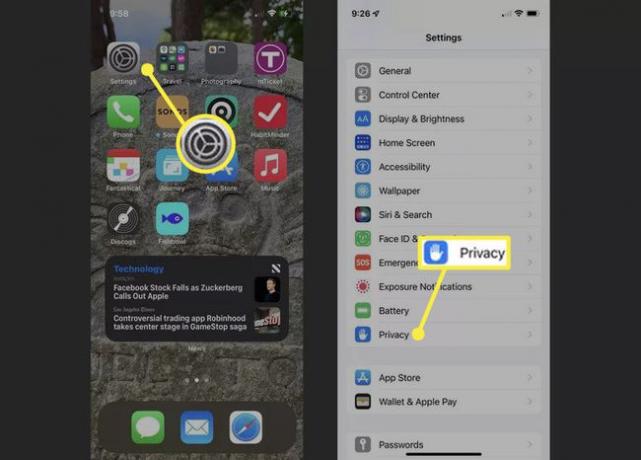
-
Παρακέντηση Αναφορά απορρήτου εφαρμογής.
Αυτό δεν είναι ακόμη διαθέσιμο στις τρέχουσες εκδόσεις beta του iOS 15.
Η αναφορά περιλαμβάνει κατηγορίες όπως εφαρμογές που έχουν πρόσβαση στα δεδομένα και τους αισθητήρες σας και εφαρμογές που συνδέονται με άλλες υπηρεσίες ή ιστότοπους μέσω του Διαδικτύου. Περιηγηθείτε στις κατηγορίες και πατήστε μια εφαρμογή για την οποία θέλετε να δείτε περισσότερα δεδομένα.
-
Μόλις προβάλετε μια μεμονωμένη αναφορά απορρήτου εφαρμογής, μπορείτε να πατήσετε μεμονωμένες γραμμές της αναφοράς για να δείτε περισσότερες λεπτομέρειες σχετικά με κάθε πτυχή του τρόπου με τον οποίο η εφαρμογή χρησιμοποιεί τα δεδομένα σας.

Ενδιαφέρεστε με άλλους τρόπους για να προστατεύσετε τον εαυτό σας και τα δεδομένα σας από παρεμβατικούς εμπόρους και εφαρμογές; Ολοκλήρωση παραγγελίας Διαφάνεια παρακολούθησης εφαρμογών και iCloud+ Private Relay.
Πώς ενεργοποιείτε τις αναφορές απορρήτου στο iOS 15;
Ωστόσο, για να μπορέσετε να χρησιμοποιήσετε τις Αναφορές απορρήτου της εφαρμογής, πρέπει να ενεργοποιήσετε τη λειτουργία. Δείτε τι πρέπει να κάνετε:
Παρακέντηση Ρυθμίσεις.
-
Παρακέντηση Μυστικότητα.
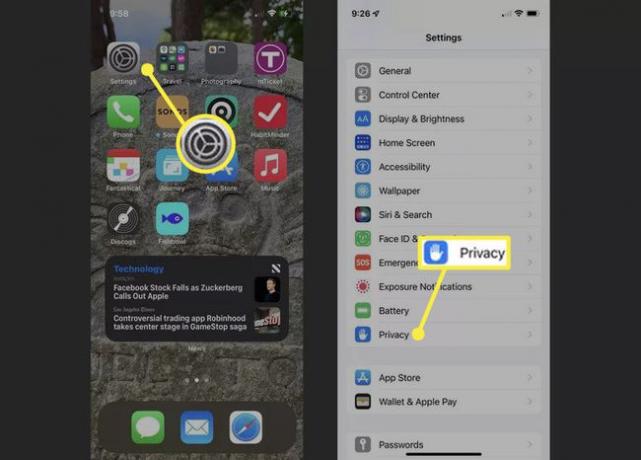
Κάντε κύλιση στο κάτω μέρος της οθόνης και πατήστε Καταγραφή δραστηριότητας εφαρμογών.
-
Μετακίνησε το Καταγραφή δραστηριότητας εφαρμογών ρυθμιστικό σε ενεργό/πράσινο.
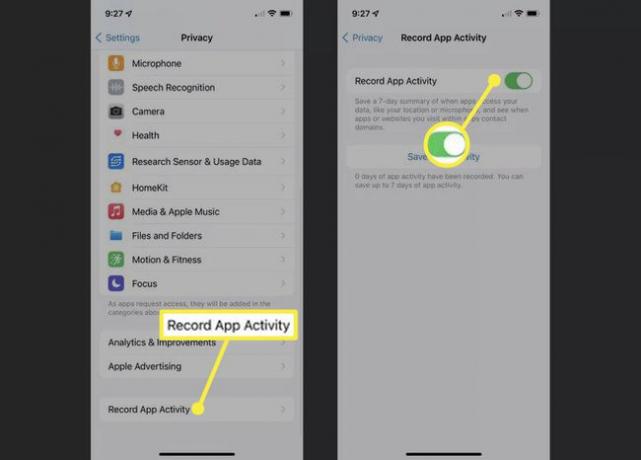
Μπορείτε να κατεβάσετε όλα τα δεδομένα της δραστηριότητας της εφαρμογής σας για δική σας ανάλυση. Παρακέντηση Αποθήκευση δραστηριότητας εφαρμογής για εξαγωγή ένα αρχείο JSON XML των δεδομένων σας που μπορείτε να χρησιμοποιήσετε όπως θέλετε.
FAQ
-
Πώς μπορώ να κλειδώσω τις εφαρμογές μου για iPhone;
Παω σε Ρυθμίσεις > Χρόνος οθόνης > Περιορισμοί περιεχομένου και απορρήτου > Επιτρεπόμενες εφαρμογές. Απενεργοποιήστε το διακόπτη μιας εφαρμογής εάν δεν θέλετε να την κλειδώσετε. Υπάρχουν επίσης εφαρμογές όπως Καθοδηγούμενη πρόσβαση που σας εμποδίζουν να φύγετε από την εφαρμογή που χρησιμοποιείτε αυτήν τη στιγμή.
-
Πώς μπορώ να αλλάξω τις ρυθμίσεις απορρήτου για το Safari στο iOS 15;
Ρυθμίσεις απορρήτου Safari μπορεί να προσπελαστεί μέσω της εφαρμογής Ρυθμίσεις. Για παράδειγμα, για να διαχειριστείτε τους κωδικούς πρόσβασης Safari, μεταβείτε στο Ρυθμίσεις > Κωδικοί πρόσβασης > Κωδικοί ιστοτόπων και εφαρμογών. Το Safari προσφέρει επίσης α Ιδιωτική περιήγηση λειτουργία για να καλύψετε τα ίχνη σας στο διαδίκτυο.
-
Πώς μπορώ να προστατεύσω τις προσωπικές μου πληροφορίες που είναι αποθηκευμένες στο iPhone μου;
Παω σε Ρυθμίσεις > Μυστικότητα για να διαχειριστείτε τις προσωπικές πληροφορίες στις οποίες μπορούν να αποκτήσουν πρόσβαση οι εφαρμογές, συμπεριλαμβανομένων των Υπηρεσιών τοποθεσίας, των Επαφών και των Ημερολογίων. Αλλα Χαρακτηριστικά ασφαλείας iPhone περιλαμβάνουν Touch ID και Face ID.
